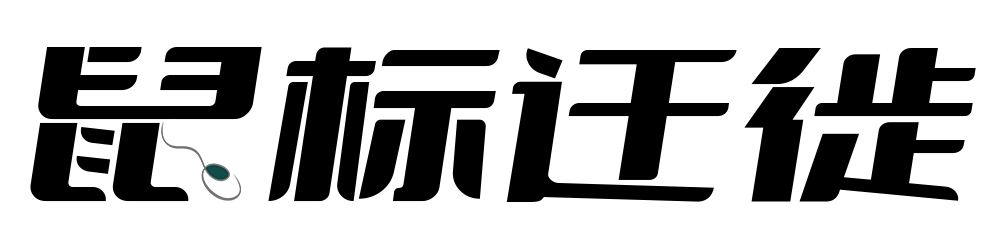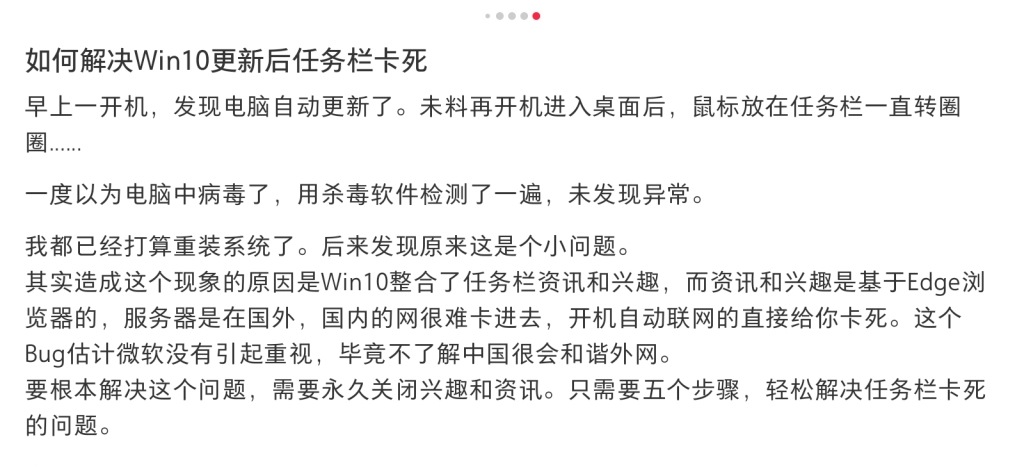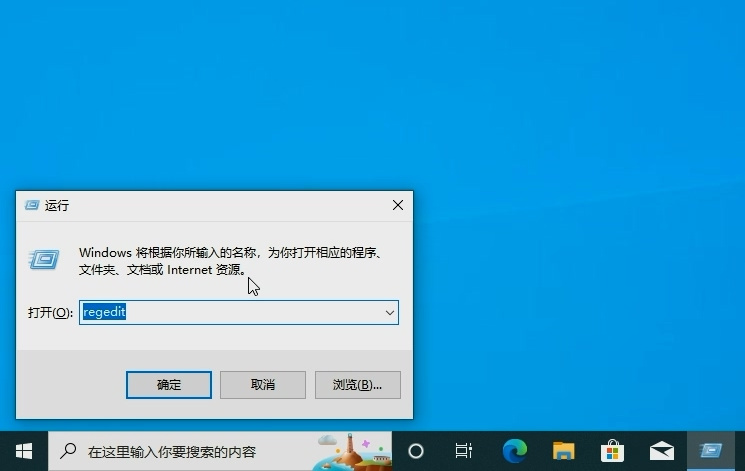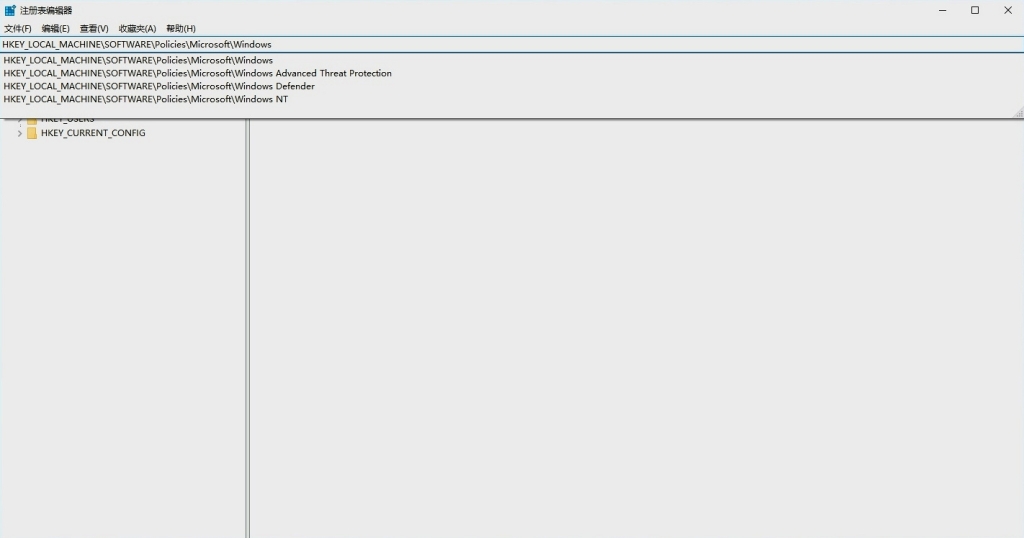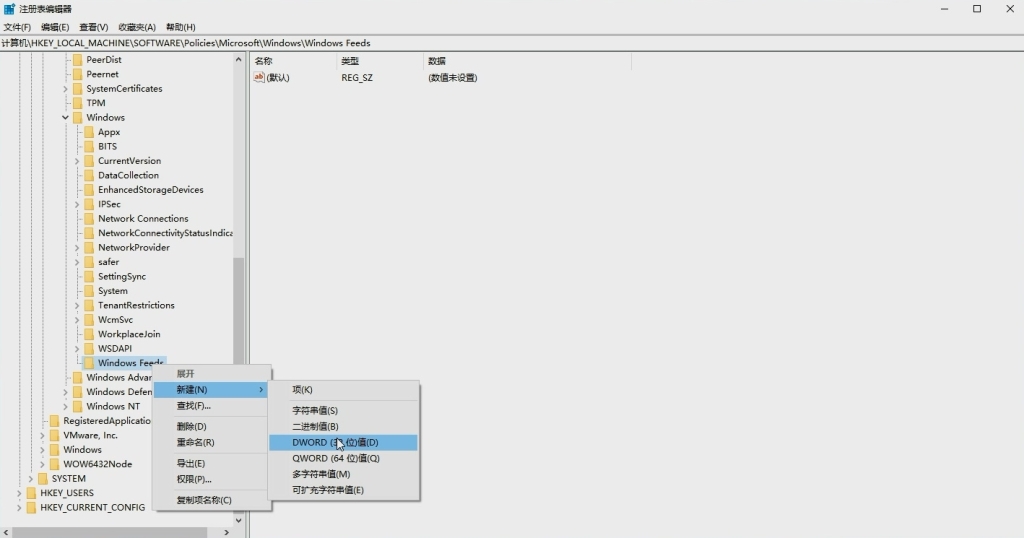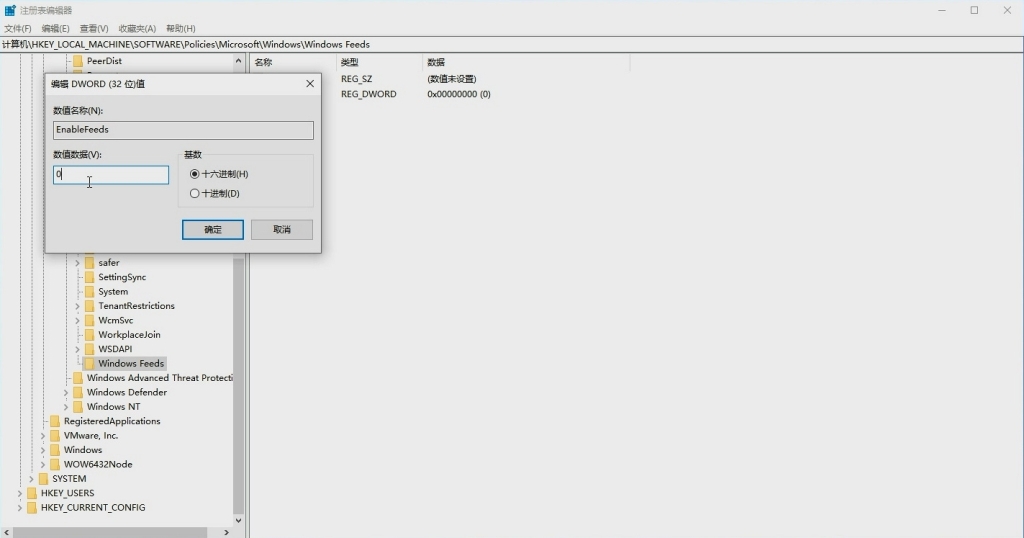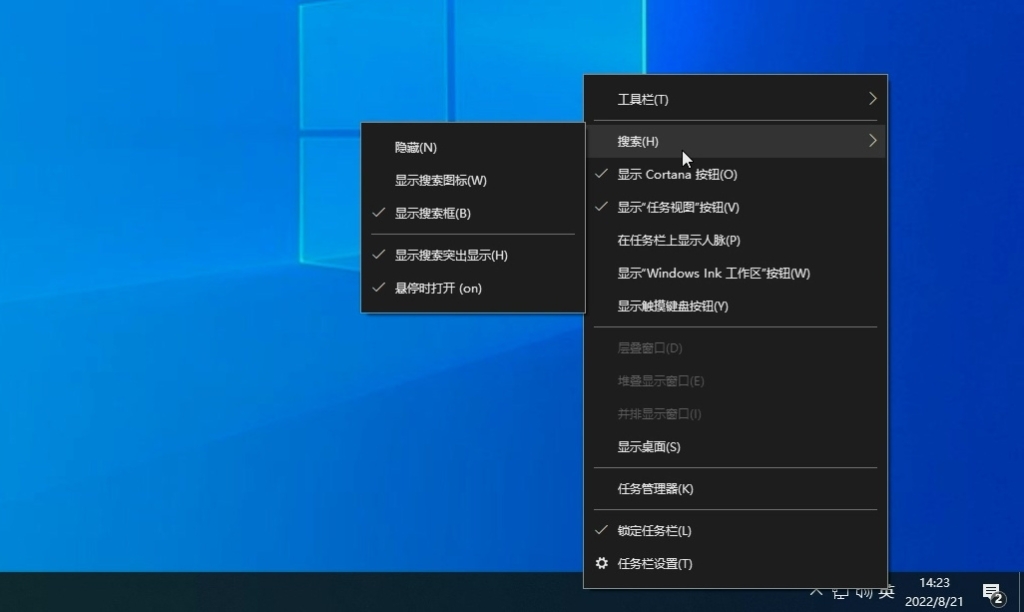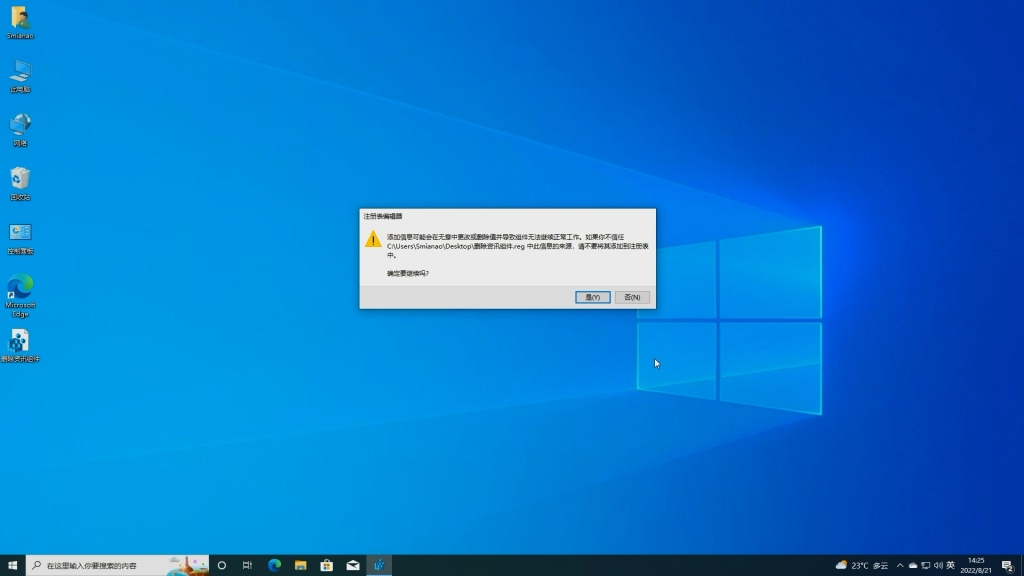就在昨天,棉袄的一个粉丝说他的电脑,Windows10系统,更新后开机任务栏卡死。棉袄本着乐于助人的精神,开始帮他远程折腾,没想到,这一折腾就是一下午,又是重置,又是重装系统。最后,问题也没有解决,可能是棉袄才疏学浅,只能怀着歉意说无能为力了!就在这个时候,事情出现了反转,粉丝自己网上找相关文章,自己折腾好了!至于原因,也很出乎预料,竟是任务栏的资讯和兴趣导致的!醉了!因为这个小组件的服务器在国外,国内对外网的限制,导致无法访问服务器,所以致使任务栏卡死!至于解决方法,就是彻底关闭这个小组件!小棉袄就把操作方法发布出来,希望能帮到有同类问题的宝子!
Win+R打开运行框,输入Regedit回车打开注册表
复制如下路径粘贴到地址栏回车
HKEY_LOCAL_MACHINE\SOFTWARE\Policies\Microsoft\WindowsWindows文件夹右键新建名为Windows Feeds的项
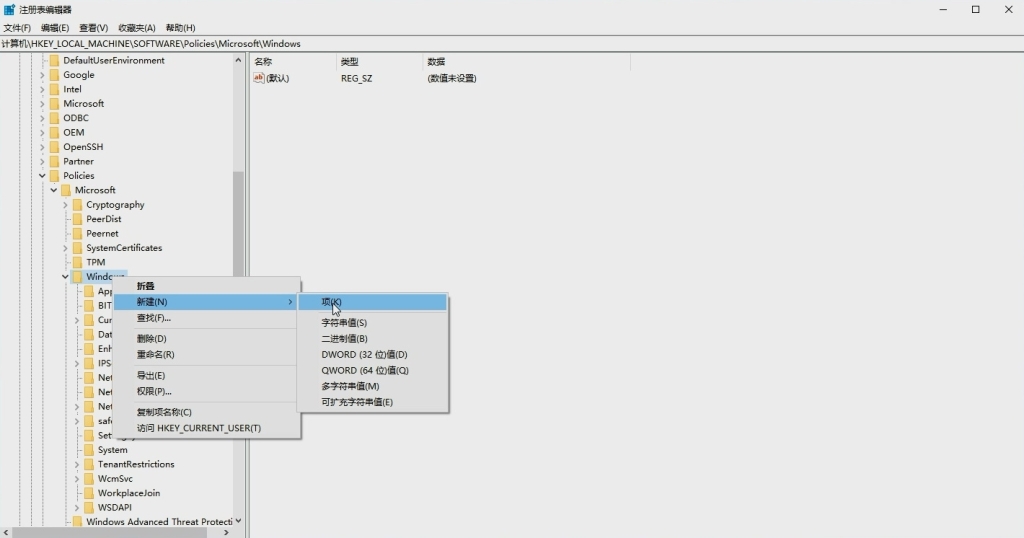 接着在这个新建的Windows Feeds文件夹,右键新建名为EnableFeeds的dword32位值
接着在这个新建的Windows Feeds文件夹,右键新建名为EnableFeeds的dword32位值
建好后,要确定这个值的数值为0
做好这一切后重启电脑,电脑重启好后,右键任务栏,你会发现资讯和兴趣没有了!开机也不可能卡死任务栏了!
如果宝子感觉以上操作步骤过于繁琐,没事,小棉袄制作了注册表文件,直接双击导入注册表即可,无须以上操作!需要的宝子,可以在评论区留言获取!
正文完